win10恢复出厂设置为什么找不到恢复环境 win10恢复出厂设置找不到恢复环境的方法
更新时间:2023-05-18 11:25:00作者:mei
win10系统恢复出厂设置是一个实用的功能,当电脑出现问题就可以通过恢复出厂设置来解决,可是,有时候在win10恢复出厂设置找不到恢复环境,怎么办?针对此疑问,下面教程介绍一下具体修复方法。
推荐:win10专业版系统
1、首先找到桌面左下角“搜索”图标并单击打开。
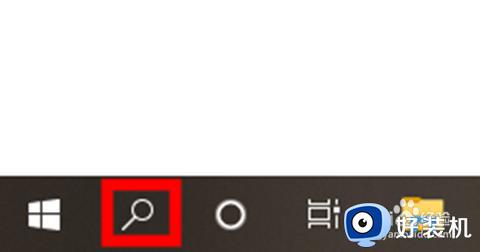 2、在输入框中输入“cmd”弹出选项,在右侧选中“以管理员身份运行”。
2、在输入框中输入“cmd”弹出选项,在右侧选中“以管理员身份运行”。
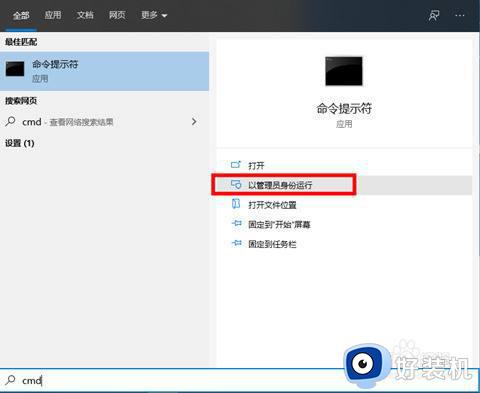 3、打开后输入命令“reagentc /info”,回车开始运行。
3、打开后输入命令“reagentc /info”,回车开始运行。
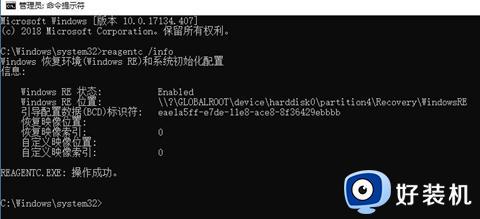 4、然后将WINRE.WIM文件设置为你系统默认的恢复环境镜像,继续输入命令“reagentc /setreimage /path C:RecoveryWindowsRE”回车运行。(路径以你WINRE.WIM路径为准)。
4、然后将WINRE.WIM文件设置为你系统默认的恢复环境镜像,继续输入命令“reagentc /setreimage /path C:RecoveryWindowsRE”回车运行。(路径以你WINRE.WIM路径为准)。
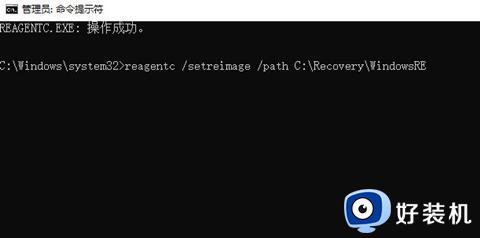 5、最后继续输入命令“reagentc /info”,回车确定运行。
5、最后继续输入命令“reagentc /info”,回车确定运行。
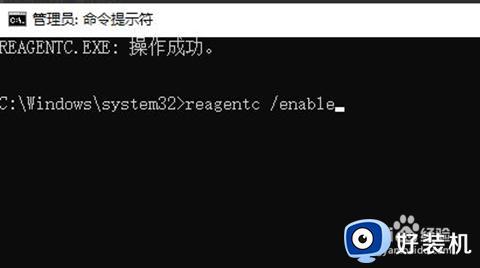 6、若是有重要文件则打开左下角开始菜单里的“设置”选项。
6、若是有重要文件则打开左下角开始菜单里的“设置”选项。
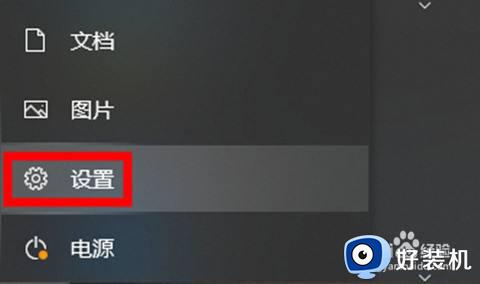 7、单击“更新和安全”。
7、单击“更新和安全”。
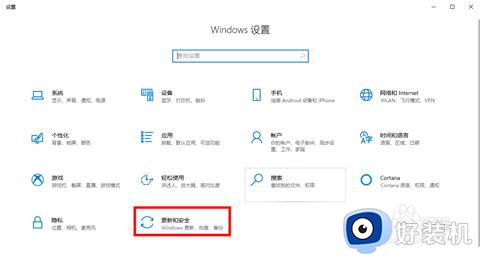 8、点击左侧列表中的“恢复”选项,然后点击右侧“开始”选项。
8、点击左侧列表中的“恢复”选项,然后点击右侧“开始”选项。
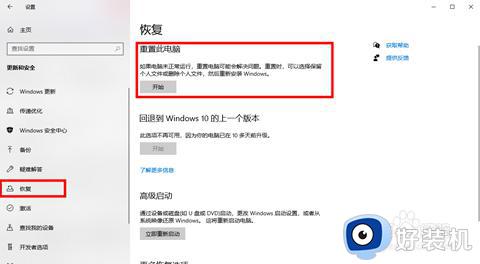 9、选择“保留我的文件”选项。
9、选择“保留我的文件”选项。
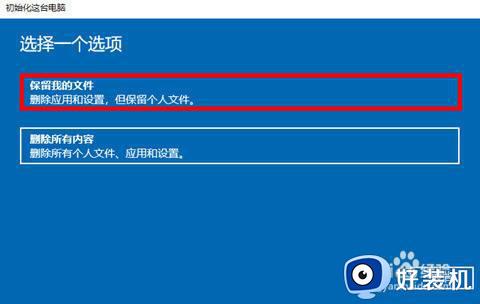 10、然后点击重置,等待恢复出厂设置完成即可。
10、然后点击重置,等待恢复出厂设置完成即可。

关于win10恢复出厂设置找不到恢复环境的方法介绍到这里,操作步骤简单,希望可以帮助到大家。
win10恢复出厂设置为什么找不到恢复环境 win10恢复出厂设置找不到恢复环境的方法相关教程
- win10怎么重置系统 win10系统重置的方法
- win10恢复出厂设置的方法是什么 win10恢复出厂设置的详细教程
- win10 找不到恢复环境怎么回事 win10显示找不到恢复环境如何解决
- 初始化win10找不到恢复环境怎么办 win10初始化电脑找不到恢复环境解决方法
- win10恢复系统找不到恢复环境怎么办 win10恢复电脑找不到恢复环境的解决办法
- windows10电脑怎么恢复出厂设置 win10电脑恢复出厂设置该如何操作
- windows10怎样恢复出厂设置 win10恢复出厂设置的方法
- windows10怎样恢复出厂设置 win10恢复出厂设置如何还原
- win10恢复出厂设置如何操作 win10恢复出厂设置的详细教程
- win10可以恢复出厂设置吗 win10电脑如何恢复到出厂系统
- win10拼音打字没有预选框怎么办 win10微软拼音打字没有选字框修复方法
- win10你的电脑不能投影到其他屏幕怎么回事 win10电脑提示你的电脑不能投影到其他屏幕如何处理
- win10任务栏没反应怎么办 win10任务栏无响应如何修复
- win10频繁断网重启才能连上怎么回事?win10老是断网需重启如何解决
- win10批量卸载字体的步骤 win10如何批量卸载字体
- win10配置在哪里看 win10配置怎么看
win10教程推荐
- 1 win10亮度调节失效怎么办 win10亮度调节没有反应处理方法
- 2 win10屏幕分辨率被锁定了怎么解除 win10电脑屏幕分辨率被锁定解决方法
- 3 win10怎么看电脑配置和型号 电脑windows10在哪里看配置
- 4 win10内存16g可用8g怎么办 win10内存16g显示只有8g可用完美解决方法
- 5 win10的ipv4怎么设置地址 win10如何设置ipv4地址
- 6 苹果电脑双系统win10启动不了怎么办 苹果双系统进不去win10系统处理方法
- 7 win10更换系统盘如何设置 win10电脑怎么更换系统盘
- 8 win10输入法没了语言栏也消失了怎么回事 win10输入法语言栏不见了如何解决
- 9 win10资源管理器卡死无响应怎么办 win10资源管理器未响应死机处理方法
- 10 win10没有自带游戏怎么办 win10系统自带游戏隐藏了的解决办法
